发布时间:2016-10-26 11: 14: 17
Beyond Compare是一款不可多得的文件和文件夹比较工具,软件比较功能强大,同时拥有超强的过滤功能,通过过滤可以只关注自己感兴趣的部分,直接忽略掉不重要文本。本教程将详解Beyond Compare比较文本过滤功能。
步骤一:运行Beyond Compare软件,在主页面左侧的新建会话目录中双击“文本比较“会话,打开会话操作界面。此外您也可以直接选中需要比较的两份文件,右键文件并在展开的菜单中选择”比较“选项。默认情况下,过滤模式为“滴下“,模式主要内容包括:全部、差异、相同。
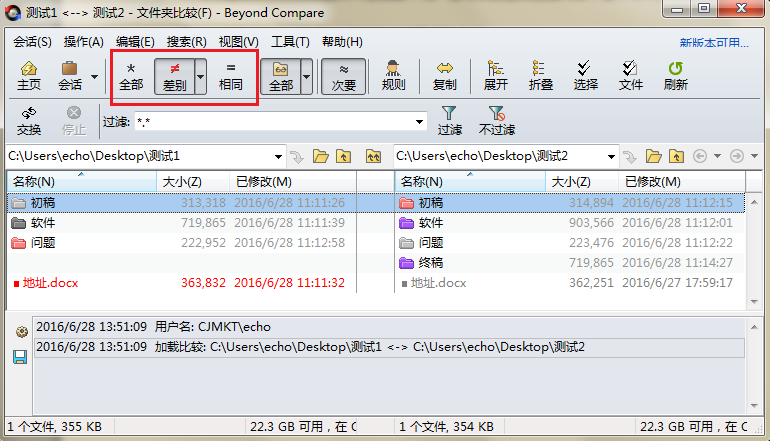
步骤二:右键单击工具栏栏目中的任一操作图标,在展开的菜单中可以看到过滤模式可分为三种,分别是:滴下、收藏、切换,您可以按照查找文件夹差异的标准,切换到合适的过滤模式。
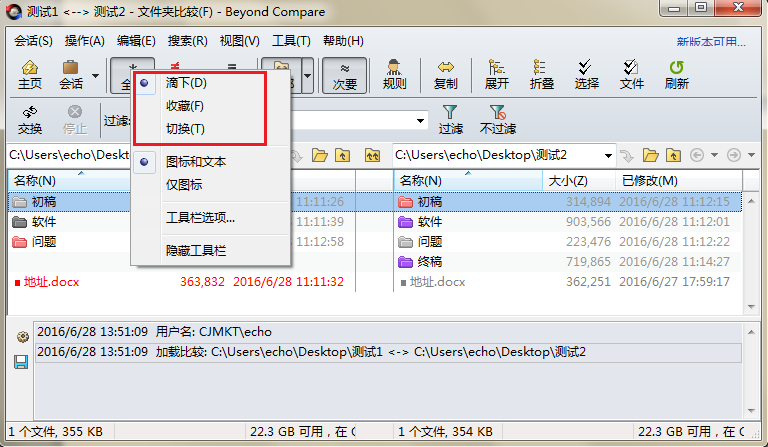
步骤三:现假设将过滤模式切换至“收藏”,模式内容发生显著变化,新增内容包括:无独有、差别无独有、独有项、左边较新等。
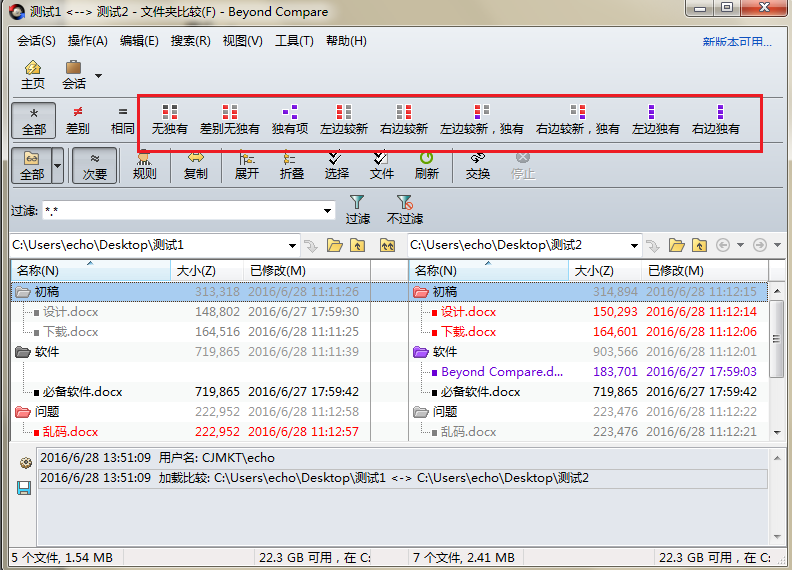
步骤一:单击“浏览文件”按钮,选择需要比较的文件。单击“工具”按钮,在展开的菜单中选择“选项”选项卡,切换到“文本编辑”选项页面。
步骤二:在界面右侧文本比较栏目中,勾选“设置过滤行的数量“复选框,上下文行数即当使用显示上下文的差部分之前和之后显示的数目时定义匹配行数量,您可以按照个人过滤需求在文本框中输入相应数值。

步骤三:单击“应用“完成过滤行设置,单击”确定“按钮关闭选项窗口,再次回到文本比较会话操作,视图窗格随即发生了相应变化。
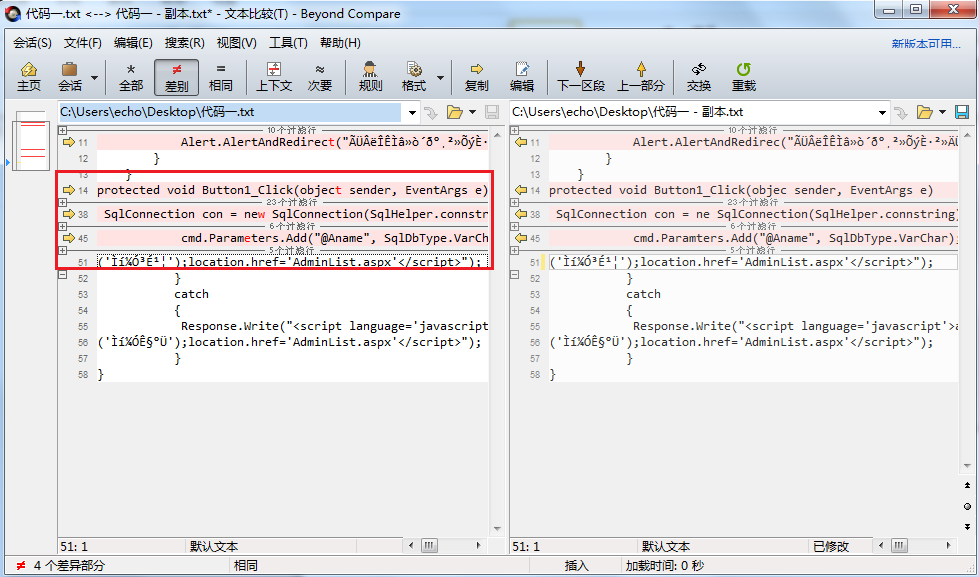
以上是关于Beyond Compare文本比较过滤功能的内容,点击“Beyond Compare 教程”可获取更多相关教程。
展开阅读全文
︾